e2n auf dem Smartphone
Richte Dir e2n als Schnellzugriff auf dem Homebildschirm Deines Smartphones ein. So hast Du Deinen Manager-Zugang stets parat.
1 e2n auf dem iPhone
1. Öffne auf Deinem iPhone Safari und rufe e2n.de auf.
2. Logge Dich mit Deinem Manager-Zugang ein.
3. Klicke auf das Teilen-Icon unten im Display:
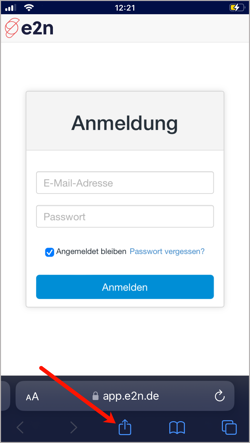
4. Klicke nun in der Auswahl auf Zum Home-Bildschirm: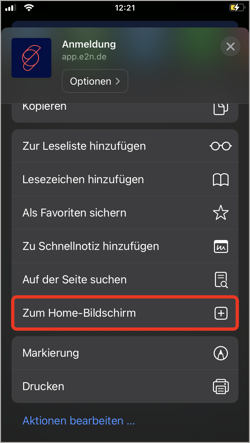
5. Passe anschließend noch den Anzeigenamen auf dem Home-Bildschirm nach Bedarf an und klickst auf Hinzufügen rechts oben im Bildschirm.
6. Nun findest Du e2n als Button auf Deinem iPhone-Homebildschirm unter der von Dir vergebenen Bezeichnung: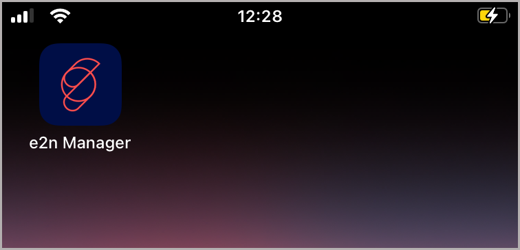
2 e2n auf Android
1. Öffne auf Deinem Android Smartphone den Browser und rufe app.e2n.de auf.
2. Logge Dich mit Deinem Manager-Zugang ein.
3. Öffne rechts oben das Browser-Menü und klicke auf Zum Startbildschirm zufügen (oder ähnliches):

4. Passe anschließend noch den Anzeigenamen auf dem Home-Bildschirm nach Bedarf an und klicke auf Hinzufügen:

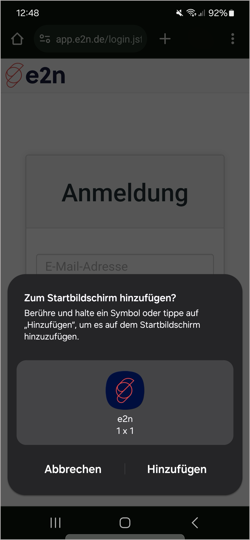
5. Nun findest Du e2n als Button auf Deinem Home-Bildschirm unter der von Dir vergebenen Bezeichnung.